
时间:2020-08-21 09:30:59 来源:www.win10xitong.com 作者:win10
一些用户在使用系统的时候遇到过win10怎么把鼠标右键radeon关掉 win10鼠标右键radeon不显示如何操作的问题,win10怎么把鼠标右键radeon关掉 win10鼠标右键radeon不显示如何操作这样的不常见的问题,还真把一些大神给弄懵了。那有没有办法能处理这个win10怎么把鼠标右键radeon关掉 win10鼠标右键radeon不显示如何操作的情况呢?肯定是行的,大家可以按照这样的解决思路:1、右键菜单内显示的内容属于系统设置,所以我们要进入注册表进行调试。在下面的搜索框输入注册表命令“regedit”,上方显示出了最佳匹配点击进入2、打开注册表编辑器,在输入框内复制下面的路径HKEY_CLASSES_ROOT\Directory\Background\shellex\ContextMenuHandlers并回车,如果复制路径找不到的话我们可以按照路径在左侧依次打开就可以很好的解决了。你看完下面的详细教程,就会知道win10怎么把鼠标右键radeon关掉 win10鼠标右键radeon不显示如何操作的详尽解决手法。
具体方法:
1、右键菜单内显示的内容属于系统设置,所以我们要进入注册表进行调试。在下面的搜索框输入注册表命令“regedit”,上方显示出了最佳匹配点击进入
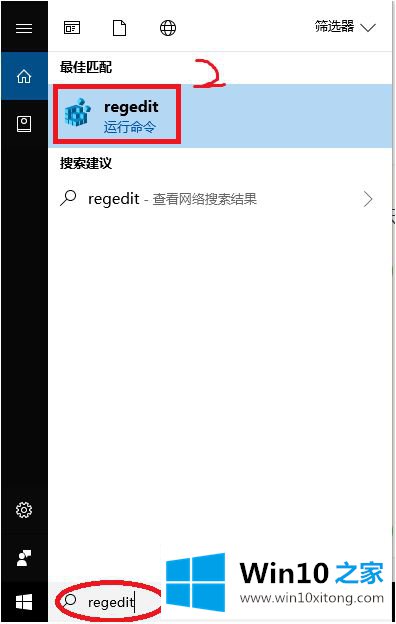
2、打开注册表编辑器,在输入框内复制下面的路径HKEY_CLASSES_ROOT\Directory\Background\shellex\ContextMenuHandlers并回车,如果复制路径找不到的话我们可以按照路径在左侧依次打开
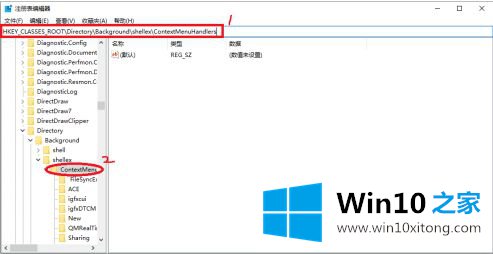
3、在ContextMenuHandlers选项下找到“ACE”并右键选择“删除”
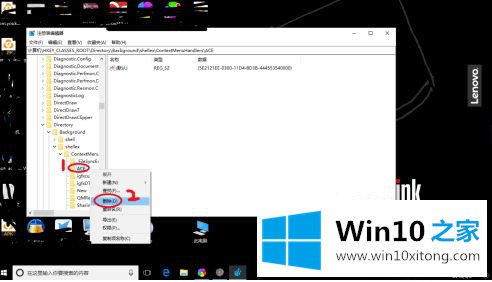
4、刷新一下我们发现ContextMenuHandlers选项下的ACE文件夹消失了
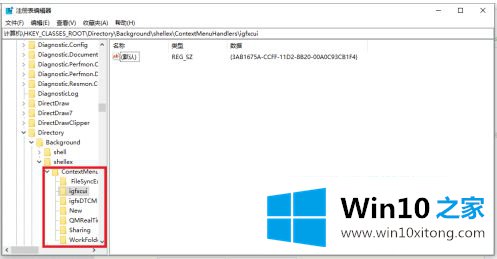
5、回到桌面在点击右键,radeon消失了问题解决
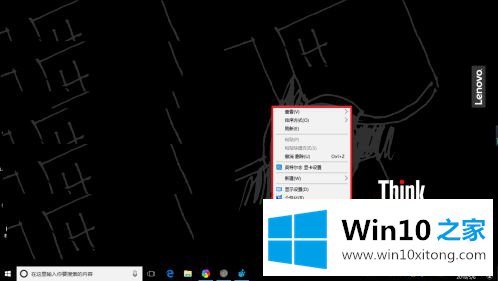
上述就是win10鼠标右键radeon不显示操作方法了,有需要的用户就可以根据小编的步骤进行操作了,希望能够对大家有所帮助。
这样操作就可以解决win10怎么把鼠标右键radeon关掉 win10鼠标右键radeon不显示如何操作的问题了,如果你还没有解决好,那么多用上面的方法尝试几次,问题一定可以解决的。